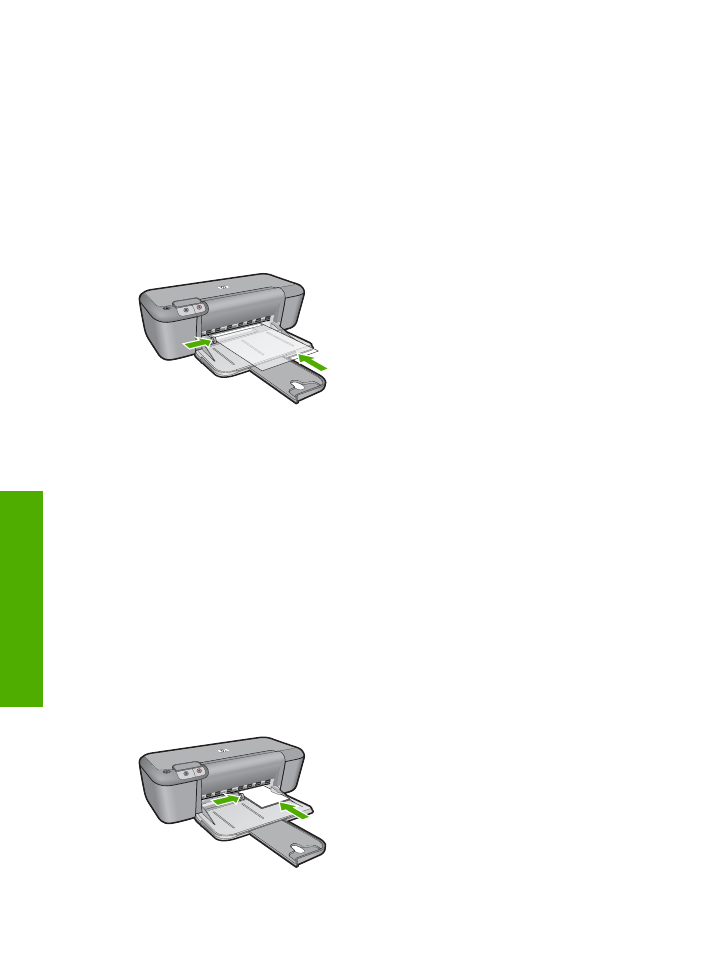
Εκτύπωση
καρτ
-
ποστάλ
1.
Σύρετε
τον
οδηγό
χαρτιού
εντελώς
προς
τα
αριστερά
.
2.
Τοποθετήστε
τις
κάρτες
στη
δεξιά
πλευρά
του
δίσκου
.
Η
όψη
που
θα
εκτυπωθεί
θα
πρέπει
να
βρίσκεται
προς
τα
κάτω
και
η
κοντή
άκρη
να
δείχνει
προς
τον
εκτυπωτή
.
3.
Σπρώξτε
τις
κάρτες
µ
έσα
στον
εκτυπωτή
, µ
έχρι
να
στα
µ
ατήσουν
.
4.
Σύρετε
τον
οδηγό
χαρτιού
, µ
έχρι
να
εφαρ
µ
όσει
σταθερά
στην
άκρη
των
καρτών
.
Κεφάλαιο
2
10
Εκτύπωση
Εκτύ
π
ω
ση
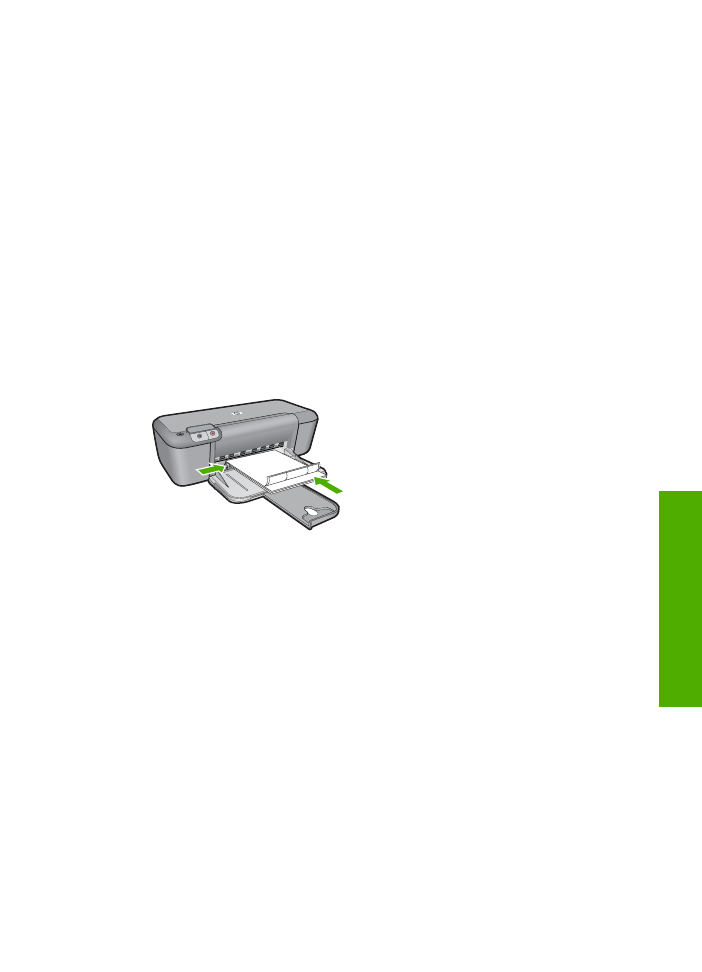
5.
Ανοίξτε
το
πλαίσιο
διαλόγου
Ιδιότητες
εκτυπωτή
.
6.
Επιλέξτε
την
καρτέλα
Χαρακτηριστικά
και
,
στη
συνέχεια
,
καθορίστε
τις
ακόλουθες
ρυθ
µ
ίσεις
εκτύπωσης
:
•
Τύπος
χαρτιού
:
Επιλέξτε
Περισσότερα
,
Ειδικό
χαρτί
και
,
στη
συνέχεια
,
επιλέξτε
έναν
κατάλληλο
τύπο
κάρτας
.
•
Ποιότητα
εκτύπωσης
:
Κανονική
ή
Βέλτιστη
•
Μέγεθος
:
Ένα
κατάλληλο
µ
έγεθος
κάρτας
7.
Επιλέξτε
όποιες
άλλες
ρυθ
µ
ίσεις
εκτύπωσης
θέλετε
και
,
στη
συνέχεια
,
πατήστε
OK
.
Εκτύπωση
ετικετών
1.
Σύρετε
τον
οδηγό
χαρτιού
εντελώς
προς
τα
αριστερά
.
2.
Ξεφυλλίστε
τις
άκρες
των
φύλλων
των
ετικετών
για
να
τα
χωρίσετε
και
,
στη
συνέχεια
,
ευθυγρα
µµ
ίστε
τις
άκρες
.
3.
Τοποθετήστε
τα
φύλλα
ετικετών
στη
δεξιά
πλευρά
του
δίσκου
.
Η
όψη
µ
ε
τις
ετικέτες
θα
πρέπει
να
είναι
στρα
µµ
ένη
προς
τα
κάτω
.
4.
Σπρώξτε
τα
φύλλα
µ
έσα
στον
εκτυπωτή
µ
έχρι
να
στα
µ
ατήσουν
.
5.
Σύρετε
τον
οδηγό
χαρτιού
µ
έχρι
να
εφαρ
µ
όσει
σταθερά
στην
άκρη
των
φύλλων
.
6.
Ανοίξτε
το
πλαίσιο
διαλόγου
Ιδιότητες
εκτυπωτή
.
7.
Επιλέξτε
την
καρτέλα
Συντο
µ
εύσεις
εκτύπωσης
.
8.
Στην
καρτέλα
Συντο
µ
εύσεις
εκτύπωσης
,
επιλέξτε
Γενική
καθη
µ
ερινή
εκτύπωση
και
,
στη
συνέχεια
,
καθορίστε
τις
ακόλουθες
ρυθ
µ
ίσεις
εκτύπωσης
:
•
Τύπος
χαρτιού
:
Απλό
χαρτί
•
Μέγεθος
χαρτιού
:
Ένα
κατάλληλο
µ
έγεθος
χαρτιού
9.
Πατήστε
OK
.
Εκτύπωση
µ
προσούρων
1.
Σύρετε
τον
οδηγό
χαρτιού
εντελώς
προς
τα
αριστερά
.
2.
Τοποθετήστε
το
χαρτί
στη
δεξιά
πλευρά
του
δίσκου
.
Η
όψη
η
οποία
θα
εκτυπωθεί
πρέπει
να
είναι
στρα
µµ
ένη
προς
τα
κάτω
.
3.
Σπρώξτε
το
χαρτί
µ
έσα
στον
εκτυπωτή
, µ
έχρι
να
στα
µ
ατήσει
.
4.
Σύρετε
τον
οδηγό
χαρτιού
µ
έχρι
να
εφαρ
µ
όσει
σταθερά
στην
άκρη
του
χαρτιού
.
Εκτύπωση
σε
ειδικά
µ
έσα
11
Εκτύπωση
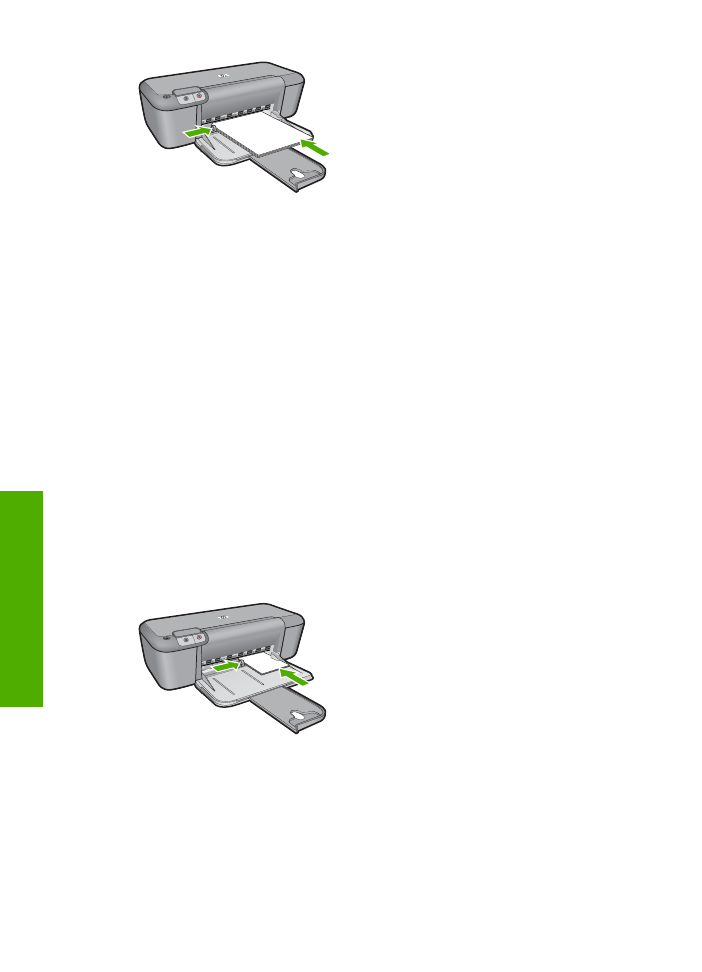
5.
Ανοίξτε
το
πλαίσιο
διαλόγου
Ιδιότητες
εκτυπωτή
.
6.
Επιλέξτε
την
καρτέλα
Χαρακτηριστικά
.
7.
Καθορίστε
τις
παρακάτω
ρυθ
µ
ίσεις
εκτύπωσης
:
•
Ποιότητα
εκτύπωσης
:
Βέλτιστη
•
Τύπος
χαρτιού
:
Επιλέξτε
Περισσότερα
και
,
στη
συνέχεια
,
επιλέξτε
ένα
κατάλληλο
χαρτί
HP
για
εκτυπωτές
ψεκασ
µ
ού
.
•
Προσανατολισ
µ
ός
:
Κατακόρυφος
ή
Οριζόντιος
•
Μέγεθος
:
Ένα
κατάλληλο
µ
έγεθος
χαρτιού
•
Εκτύπωση
σε
δύο
όψεις
:
Μη
αυτό
µ
ατη
8.
Κάντε
κλικ
στην
επιλογή
OK
,
για
να
εκτυπώσετε
.
Εκτύπωση
ευχετήριων
καρτών
1.
Σύρετε
τον
οδηγό
χαρτιού
εντελώς
προς
τα
αριστερά
.
2.
Ξεφυλλίστε
τις
άκρες
των
ευχετήριων
καρτών
για
να
τις
διαχωρίσετε
και
µ
ετά
ευθυγρα
µµ
ίστε
τις
άκρες
.
3.
Τοποθετήστε
τις
ευχετήριες
κάρτες
στη
δεξιά
πλευρά
του
δίσκου
.
Η
όψη
η
οποία
θα
εκτυπωθεί
πρέπει
να
είναι
στρα
µµ
ένη
προς
τα
κάτω
.
4.
Σπρώξτε
τις
κάρτες
µ
έσα
στον
εκτυπωτή
, µ
έχρι
να
στα
µ
ατήσουν
.
5.
Σύρετε
τον
οδηγό
χαρτιού
, µ
έχρι
να
εφαρ
µ
όσει
σταθερά
στην
άκρη
των
καρτών
.
6.
Ανοίξτε
το
πλαίσιο
διαλόγου
Ιδιότητες
εκτυπωτή
.
Κεφάλαιο
2
12
Εκτύπωση
Εκτύ
π
ω
ση
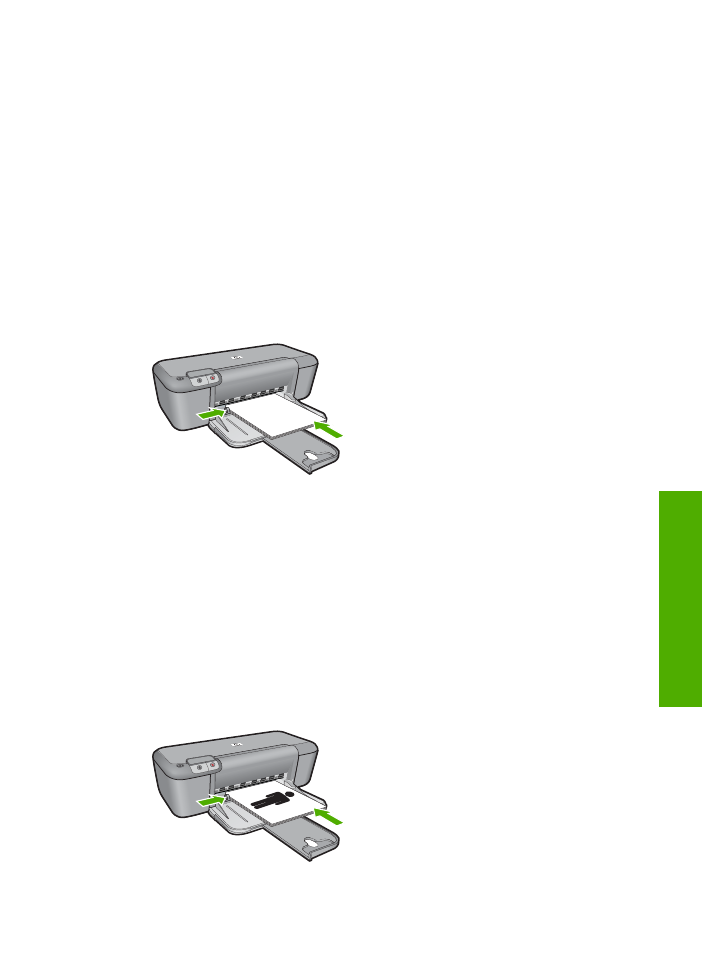
7.
Επιλέξτε
την
καρτέλα
Χαρακτηριστικά
και
,
στη
συνέχεια
,
καθορίστε
τις
ακόλουθες
ρυθ
µ
ίσεις
εκτύπωσης
:
•
Ποιότητα
εκτύπωσης
:
Κανονική
•
Τύπος
χαρτιού
:
Επιλέξτε
Περισσότερα
και
,
στη
συνέχεια
,
επιλέξτε
έναν
κατάλληλο
τύπο
κάρτας
.
•
Μέγεθος
:
Ένα
κατάλληλο
µ
έγεθος
κάρτας
8.
Επιλέξτε
όποιες
άλλες
ρυθ
µ
ίσεις
εκτύπωσης
θέλετε
και
,
στη
συνέχεια
,
πατήστε
OK
.
Εκτύπωση
φυλλαδίων
1.
Σύρετε
τον
οδηγό
χαρτιού
εντελώς
προς
τα
αριστερά
.
2.
Τοποθετήστε
απλό
χαρτί
στη
δεξιά
πλευρά
του
δίσκου
.
Η
όψη
η
οποία
θα
εκτυπωθεί
πρέπει
να
είναι
στρα
µµ
ένη
προς
τα
κάτω
.
3.
Σπρώξτε
το
χαρτί
µ
έσα
στον
εκτυπωτή
, µ
έχρι
να
στα
µ
ατήσει
.
4.
Σύρετε
τον
οδηγό
χαρτιού
µ
έχρι
να
εφαρ
µ
όσει
σταθερά
στην
άκρη
του
χαρτιού
.
5.
Ανοίξτε
το
πλαίσιο
διαλόγου
Ιδιότητες
εκτυπωτή
.
6.
Κάντε
κλικ
στην
καρτέλα
Συντο
µ
εύσεις
εκτύπωσης
.
7.
Στη
λίστα
Συντο
µ
εύσεις
εκτύπωσης
,
επιλέξτε
Εκτύπωση
φυλλαδίου
.
8.
Στην
αναπτυσσό
µ
ενη
λίστα
Εκτύπωση
και
στις
δύο
όψεις
επιλέξτε
έναν
από
τους
ακόλουθους
τρόπους
βιβλιοδεσίας
:
•
Φυλλάδιο
µ
ε
αριστερή
ράχη
•
Φυλλάδιο
µ
ε
δεξιά
ράχη
9.
Επιλέξτε
όποιες
άλλες
ρυθ
µ
ίσεις
εκτύπωσης
επιθυ
µ
είτε
και
στη
συνέχεια
πατήστε
OK
.
10.
Όταν
σας
ζητηθεί
,
τοποθετήστε
πάλι
το
εκτυπω
µ
ένο
χαρτί
στο
δίσκο
χαρτιού
,
όπως
φαίνεται
παρακάτω
.
Εκτύπωση
σε
ειδικά
µ
έσα
13
Εκτύπωση
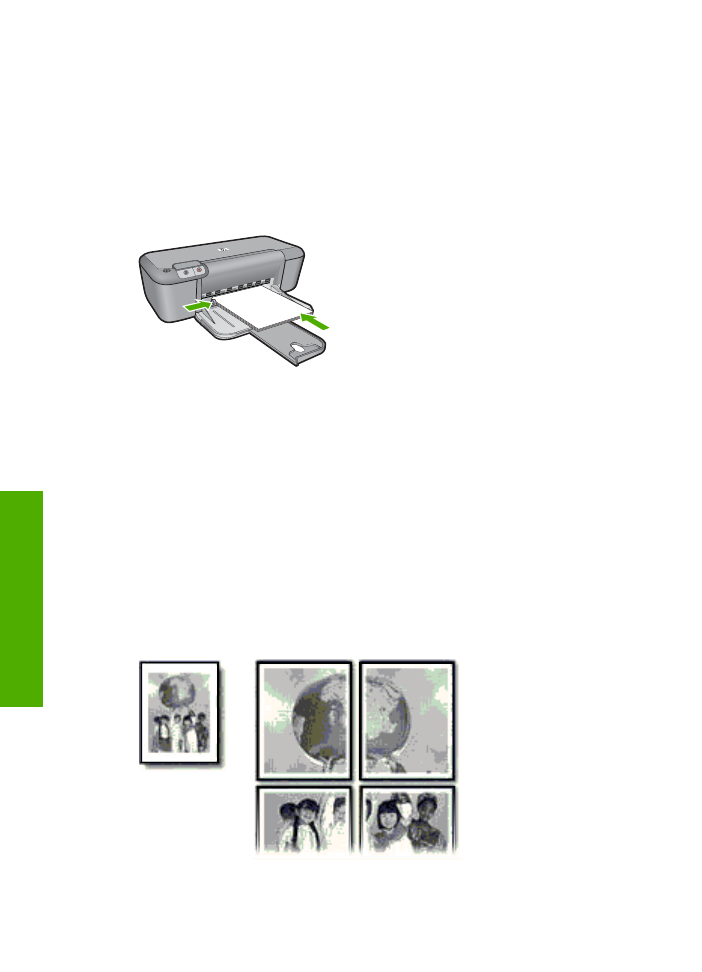
11.
Επιλέξτε
Συνέχεια
για
να
ολοκληρωθεί
η
εκτύπωση
του
φυλλαδίου
.
Εκτύπωση
αφισών
1.
Σύρετε
τον
οδηγό
χαρτιού
εντελώς
προς
τα
αριστερά
.
2.
Τοποθετήστε
απλό
χαρτί
στη
δεξιά
πλευρά
του
δίσκου
.
Η
όψη
η
οποία
θα
εκτυπωθεί
πρέπει
να
είναι
στρα
µµ
ένη
προς
τα
κάτω
.
3.
Σπρώξτε
το
χαρτί
µ
έσα
στον
εκτυπωτή
, µ
έχρι
να
στα
µ
ατήσει
.
4.
Σύρετε
τον
οδηγό
χαρτιού
µ
έχρι
να
εφαρ
µ
όσει
σταθερά
στην
άκρη
του
χαρτιού
.
5.
Ανοίξτε
το
πλαίσιο
διαλόγου
Ιδιότητες
εκτυπωτή
.
6.
Επιλέξτε
την
καρτέλα
Χαρακτηριστικά
και
,
στη
συνέχεια
,
καθορίστε
τις
ακόλουθες
ρυθ
µ
ίσεις
εκτύπωσης
:
•
Τύπος
χαρτιού
:
Απλό
χαρτί
•
Προσανατολισ
µ
ός
:
Κατακόρυφος
ή
Οριζόντιος
•
Μέγεθος
:
Ένα
κατάλληλο
µ
έγεθος
χαρτιού
7.
Επιλέξτε
την
καρτέλα
Για
προχωρη
µ
ένους
και
,
στη
συνέχεια
,
επιλέξτε
∆υνατότητες
εκτυπωτή
.
8.
Στην
αναπτυσσό
µ
ενη
λίστα
Εκτύπωση
αφίσας
,
επιλέξτε
τον
αριθ
µ
ό
των
φύλλων
για
την
αφίσα
.
9.
Πατήστε
το
κου
µ
πί
Επιλογή
παράθεσης
.
10.
Βεβαιωθείτε
ότι
ο
αριθ
µ
ός
των
παραθέσεων
που
επιλέξατε
είναι
ο
ίδιος
µ
ε
τον
αριθ
µ
ό
των
φύλλων
για
την
αφίσα
και
,
στη
συνέχεια
,
πατήστε
OK
.
Κεφάλαιο
2
14
Εκτύπωση
Εκτύ
π
ω
ση

11.
Επιλέξτε
όποιες
άλλες
ρυθ
µ
ίσεις
εκτύπωσης
θέλετε
και
,
στη
συνέχεια
,
πατήστε
OK
.
Εκτύπωση
σιδεροτύπων
1.
Σύρετε
τον
οδηγό
χαρτιού
εντελώς
προς
τα
αριστερά
.
2.
Τοποθετήστε
το
σιδερότυπο
χαρτί
στη
δεξιά
πλευρά
του
δίσκου
.
Η
όψη
η
οποία
θα
εκτυπωθεί
πρέπει
να
είναι
στρα
µµ
ένη
προς
τα
κάτω
.
3.
Σπρώξτε
το
χαρτί
µ
έσα
στον
εκτυπωτή
, µ
έχρι
να
στα
µ
ατήσει
.
4.
Σύρετε
τον
οδηγό
χαρτιού
µ
έχρι
να
εφαρ
µ
όσει
σταθερά
στην
άκρη
του
χαρτιού
.
5.
Ανοίξτε
το
πλαίσιο
διαλόγου
Ιδιότητες
εκτυπωτή
.
6.
Επιλέξτε
την
καρτέλα
Χαρακτηριστικά
και
,
στη
συνέχεια
,
καθορίστε
τις
ακόλουθες
ρυθ
µ
ίσεις
εκτύπωσης
:
•
Ποιότητα
εκτύπωσης
:
Κανονική
ή
Βέλτιστη
•
Τύπος
χαρτιού
:
Επιλέξτε
Περισσότερα
,
Ειδικά
χαρτιά
,
και
στη
συνέχεια
Άλλο
ειδικό
χαρτί
.
•
Μέγεθος
:
Ένα
κατάλληλο
µ
έγεθος
χαρτιού
7.
Επιλέξτε
την
καρτέλα
Για
προχωρη
µ
ένους
.
8.
Επιλέξτε
∆υνατότητες
εκτυπωτή
και
,
στη
συνέχεια
,
ρυθ
µ
ίστε
την
επιλογή
Κατοπτρική
εικόνα
σε
Ενεργοποίηση
.
Ση
µ
είωση
Ορισ
µ
ένα
προγρά
µµ
ατα
λογισ
µ
ικού
για
σιδερότυπα
δεν
απαιτούν
τη
ρύθ
µ
ιση
εκτύπωσης
κατοπτρικής
εικόνας
.
9.
Επιλέξτε
όποιες
άλλες
ρυθ
µ
ίσεις
εκτύπωσης
θέλετε
και
,
στη
συνέχεια
,
πατήστε
OK
.
Σχετικά
θέ
µ
ατα
•
«
Συνιστώ
µ
ενα
χαρτιά
για
εκτύπωση
»
στη
σελίδα
21
•
«
Τοποθέτηση
µ
έσου
εκτύπωσης
»
στη
σελίδα
23
Εκτύπωση
σε
ειδικά
µ
έσα
15
Εκτύπωση
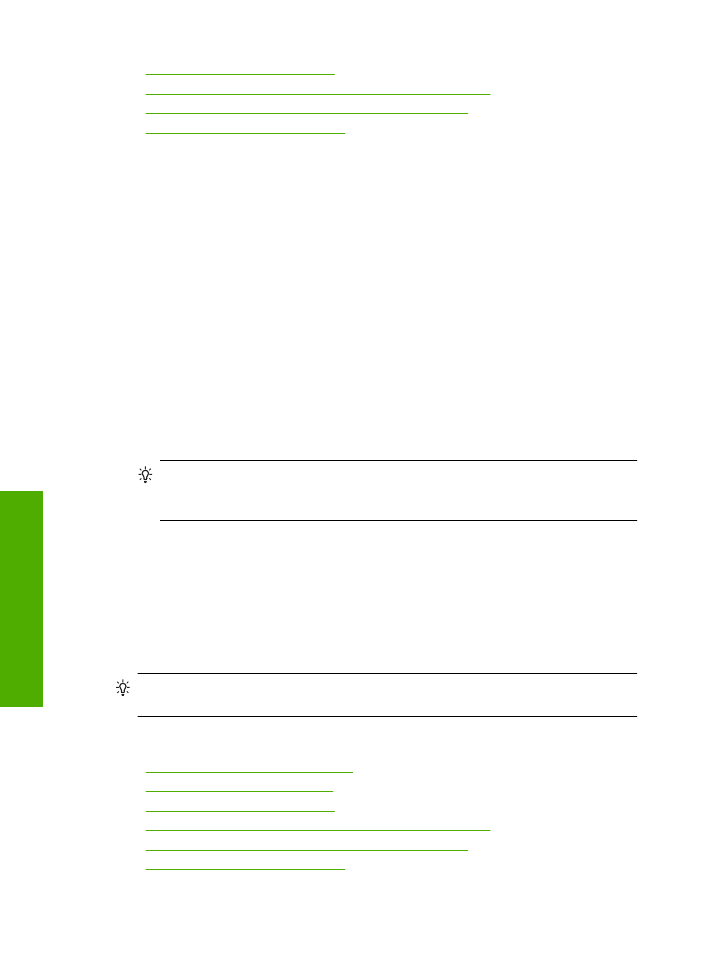
•
«
Προβολή
ανάλυσης
εκτύπωσης
»
στη
σελίδα
17
•
«
∆η
µ
ιουργία
προσαρ
µ
οσ
µ
ένων
συντο
µ
εύσεων
εκτύπωσης
»
στη
σελίδα
18
•
«
Ορισ
µ
ός
των
προεπιλεγ
µ
ένων
ρυθ
µ
ίσεων
εκτύπωσης
»
στη
σελίδα
19
•
«
∆ιακοπή
της
τρέχουσας
εργασίας
»
στη
σελίδα
83
Εκτύπωση
σελίδας
web
Μπορείτε
να
εκτυπώσετε
µ
ια
σελίδα
web
από
το
πρόγρα
µµ
α
περιήγησης
στο
web
που
χρησι
µ
οποιείτε
στη
συσκευή
Εκτυπωτής
HP.
Αν
χρησι
µ
οποιείτε
τον
Internet Explorer 6.0
ή
νεότερο
για
περιήγηση
στο
Web, µ
πορείτε
να
χρησι
µ
οποιήσετε
τις
'
Εξυπνες
λειτουργίες
εκτύπωσης
µ
έσω
web
της
HP
για
να
εξασφαλίσετε
απλή
και
ανα
µ
ενό
µ
ενη
εκτύπωση
στο
Web µ
ε
έλεγχο
σε
αυτό
που
θέλετε
και
στο
πώς
θέλετε
να
εκτυπωθεί
.
Μπορείτε
να
έχετε
πρόσβαση
στις
Έξυπνες
λειτουργίες
εκτύπωσης
µ
έσω
web
της
HP
από
τη
γρα
µµ
ή
εργαλείων
του
Internet
Explorer.
Για
περισσότερες
πληροφορίες
σχετικά
µ
ε
τις
Έξυπνες
λειτουργίες